使用 Copilot 编写和解释 DAX 查询
借助 Power BI 中的 DAX 查询视图,可以使用 Copilot 在 DAX 查询视图中基于语义模型中的 Data Analysis Expressions (DAX) 查询来编写和解释 DAX 查询。 DAX 查询视图提供了多种方法,可帮助你尽可能高效地使用 DAX 查询。 此功能目前处于公开预览状态。 请参阅 Copilot DAX 查询功能,了解 Copilot 可帮助你尽可能高效地使用 DAX 查询的方式。
在公共预览版中,Copilot 可以在 DAX 查询视图中编写和解释 DAX 查询。 DAX 查询视图包括可用于编写和解释 DAX 查询的内联 Fabric Copilot,该功能目前为公共预览版。
注意
DirectQuery 模型作者也可使用 DAX 查询视图。 请根据需要查看表中的数据。
1.在保留 DAX 查询之前运行它
以前,在接受生成的 DAX 查询或关闭 Copilot 之前,“运行”按钮一直处于禁用状态。 现在,你可以先运行 DAX 查询,然后再决定是保留还是放弃 DAX 查询。
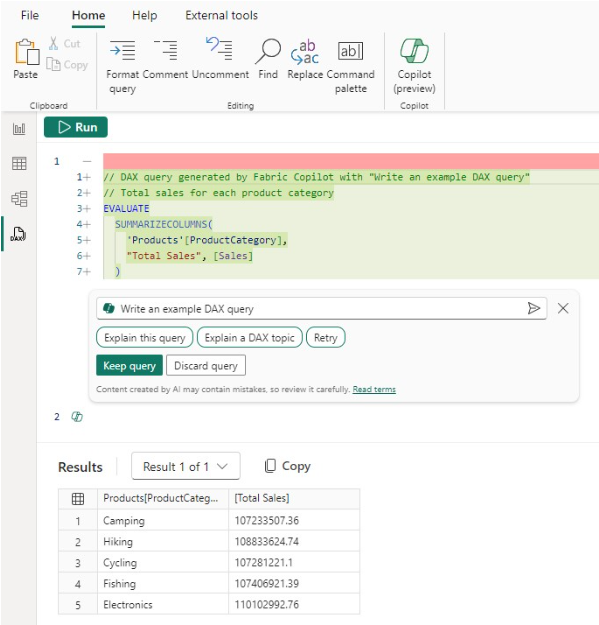
2.以对话方式生成 DAX 查询
以前,如果键入了其他提示,则不会考虑生成的 DAX 查询。因此,你必须保留 DAX 查询,再次选择该查询,然后再次使用 Copilot 进行调整。 现在,只需键入其他用户提示即可进行调整。
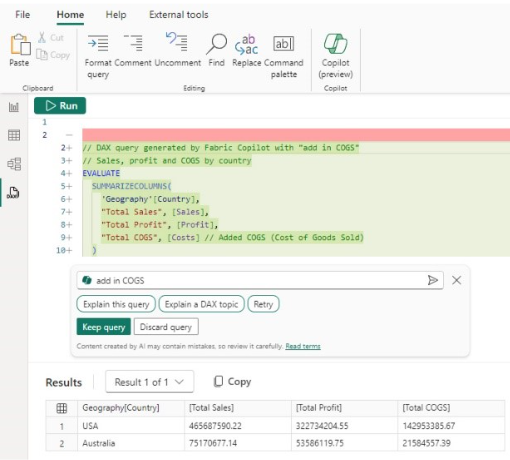
3.对生成的 DAX 查询进行语法检查
以前,在返回生成的 DAX 查询之前没有语法检查。 现在则会检查语法,且提示会自动重试一次。 如果重试也无效,则会返回生成的 DAX 查询,并指出存在问题,从而让你可以选择重新表述请求或修复生成的 DAX 查询:
“此查询包含错误。 请重新表述你的请求,然后重试,或者尝试自己进行修复。”
4.帮助你开始使用 Copilot 的启发按钮
以前,在输入提示之前不会发生任何操作。 现在,选择其中任一按钮即可快速查看 Copilot 可以执行的操作。
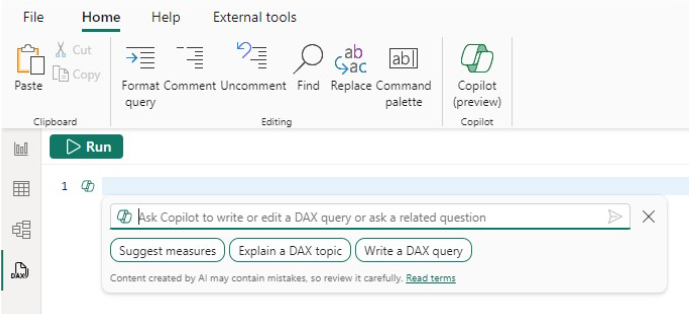
相关内容
请通过以下资源了解 Copilot 的 DAX 查询的详细信息。